
1.请先配置java,不然就算安装,没有java环境一样报错
2.解压 (这里不要放到C盘下,可能会出现访问问题)
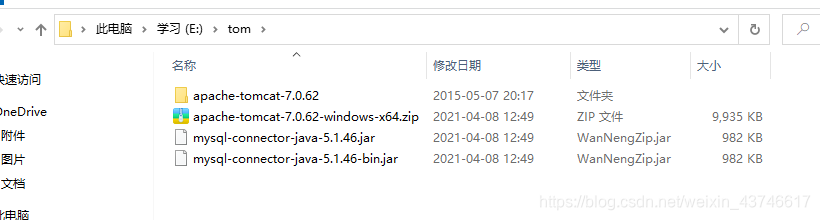
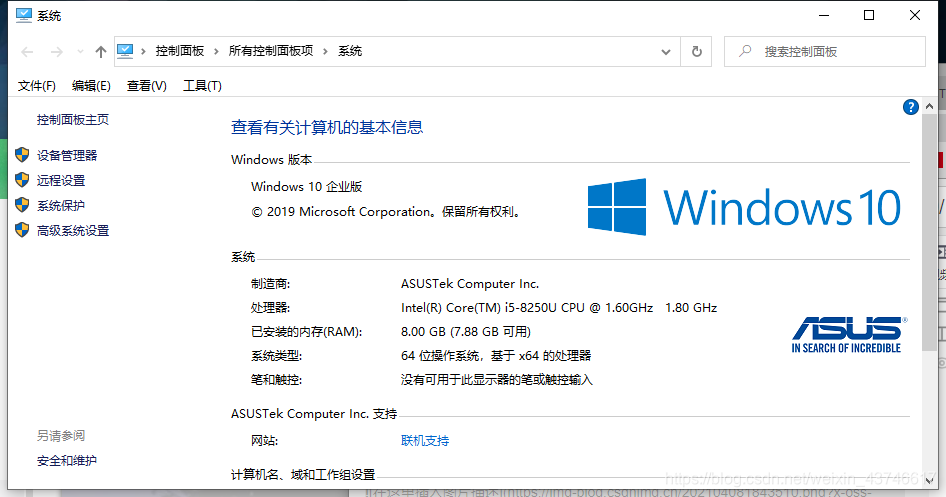 点击高级系统设置
点击高级系统设置
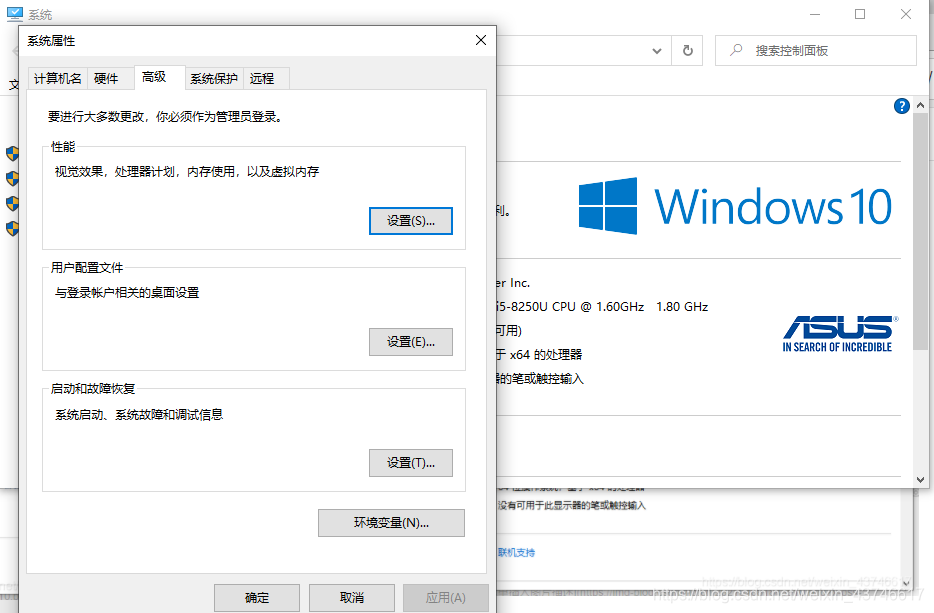 点击环境变量
点击环境变量
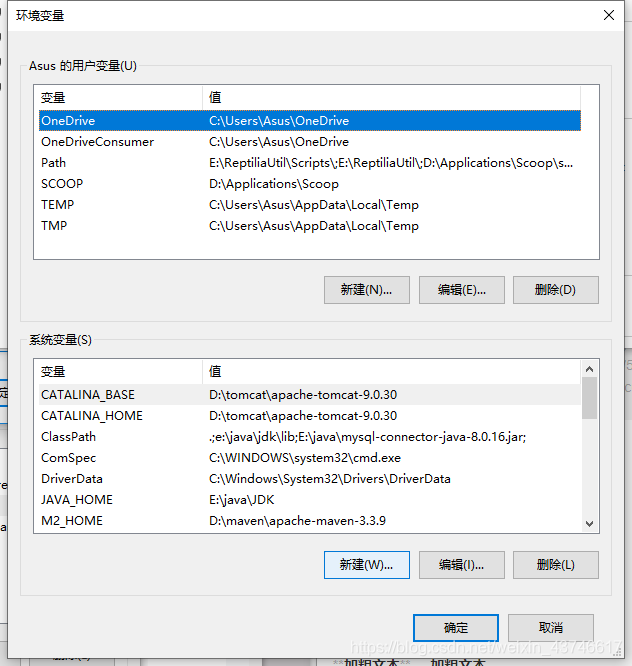
点击系统变量下的新建
变量名 ** CATALINA_HOME**
变量值 解压文件夹的路径

在系统变量中找到Path,在末尾追加**%CATALINA_HOME%\bin**
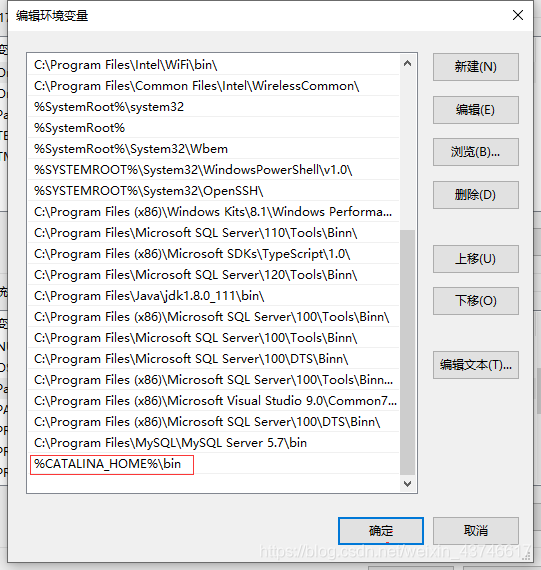
这里有个问题 在Tomcat 8版本以上不需要 JRE_HOME 的配置 如果你是 Tomcat8以下的就要配置 JRE_HOME
错误如下:
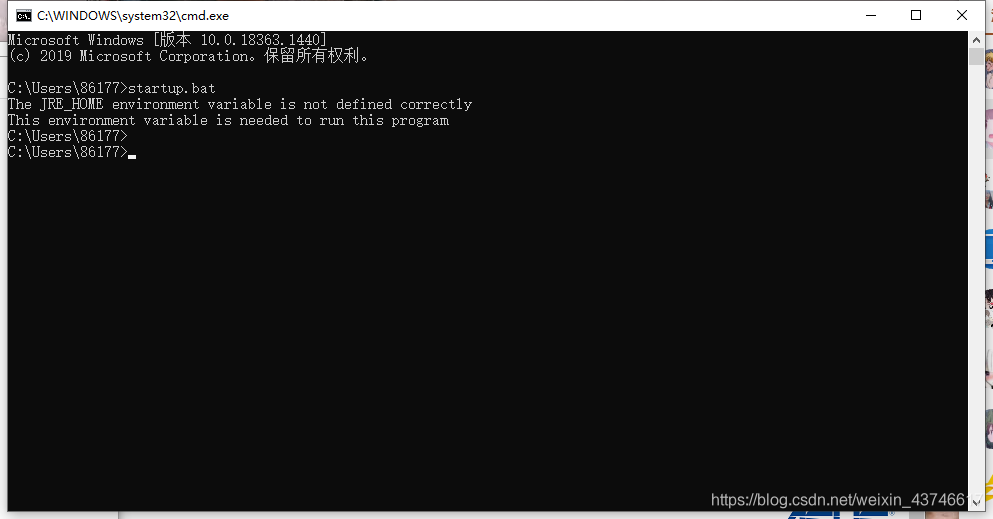 解决方法:在系统变量里找到Path变量新建JRE_HOME
解决方法:在系统变量里找到Path变量新建JRE_HOME
变量名:JRE_HOME
变量值:变量值填写JDK的安装路径 C:\Program Files\Java\jre1.8.0_11

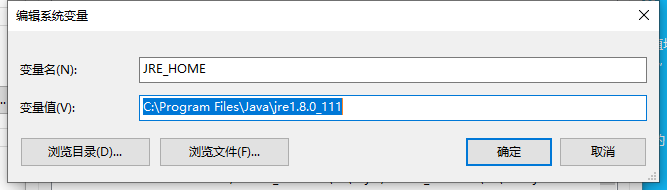
1.进入dos命令窗口 输入startup.bat 启动Tomcat
**也可以到你Tomcat的解压目录下的bin中找到startup.bat启动 **
启动之后会出现一个弹框 这个弹框布关闭
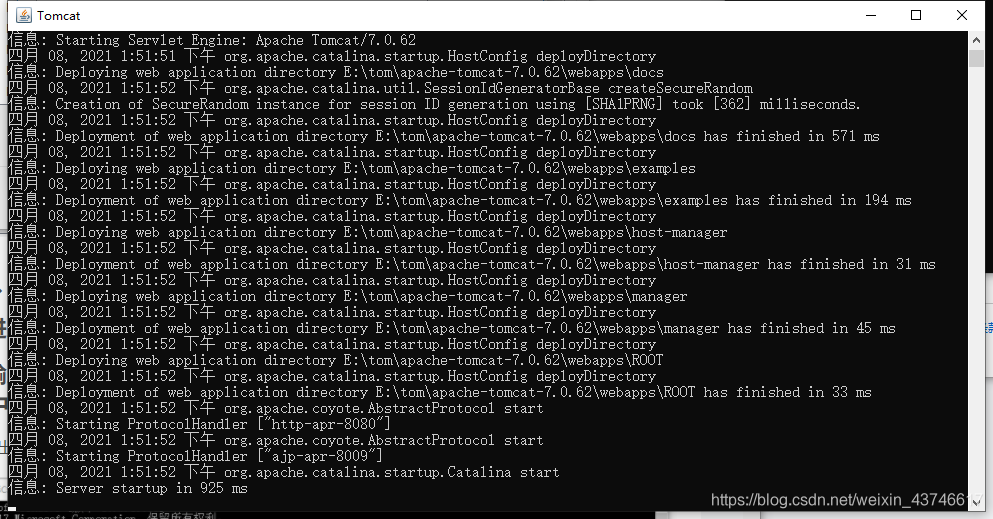
在浏览器上输入http://localhost:8080:/
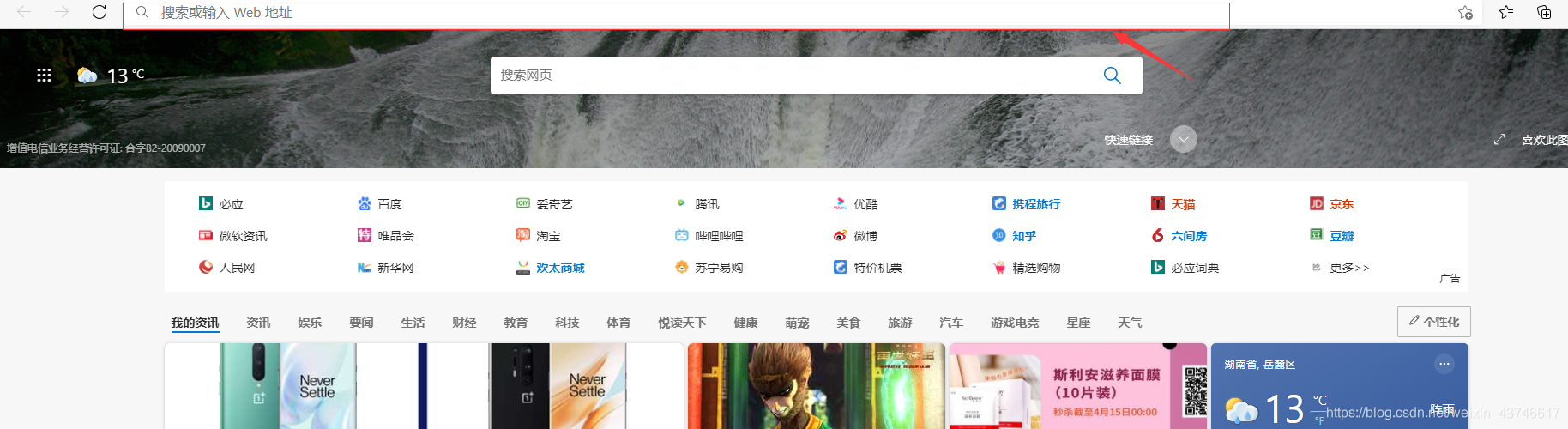
出现如图就配置成功了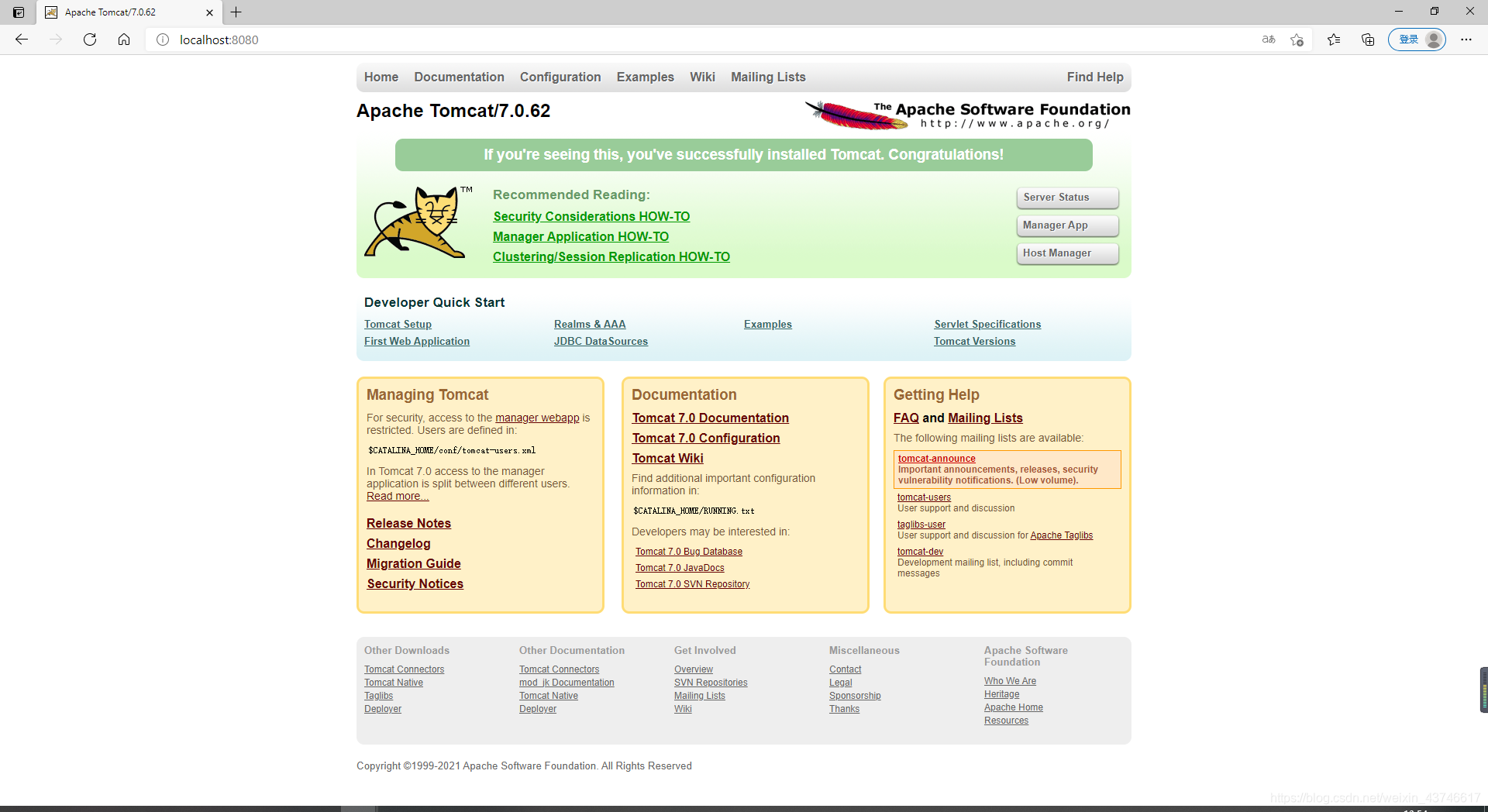
3月22日消息 外媒 Winfuture 报道,此前微软面向 Insider 预览用户公布了 Window...
Greediness(贪婪型):最大匹配 X、X*、X+、X{n,} 是最大匹配。例如你要用 “....
1 . 目标 演示下图的git reset 各选项的效果。 2. Git Reset操作说明 图中说明:...
Go原生就支持连接数据库,所以在使用 Golang 开发时,当需要数据库交互时,即可...
橡皮擦一个逗趣的互联网高级网虫。 观前提醒本篇文章涉及知识点巨大建议先收藏再...
本文实例讲述了正则表达式中的操作符及说明。分享给大家供大家参考,具体如下: ...
从另一台机器上复制过来的项目,由于两台机器的库目录不一致,导致了stdio.h等很...
2月23日消息 据外媒 Windows Latest 今日报道,借助 Windows 10 Sun Valley 更新...
ajax 实现三级联动,相当于写了一个小插件,用的时候直接拿过来用就可以了,这里...
这些日子一直在简书上使用markdown写作,已经渐渐的痴迷于这种简洁纯粹的写作方...